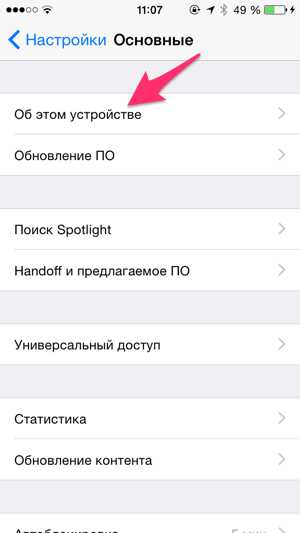Как узнать IMEI iPhone? |

IMEI (International Mobile Equipment Identifier) – международный идентификатор мобильного устройства, он представляет собой 15-значное уникальное число для каждого использующего его аппарата.
IMEI присваивается айфону при изготовлении на заводе. Он служит для идентификации устройства в сети и хранится в прошивке аппарата.
Зачастую знание IMEI может оказаться очень полезным. Например, при покупке с рук, на eBay Б/У айфона можно проверить, разблокирован или нет (locked or factory unlocked) ваш телефон, под какую сотовую сеть заблокирован ваш айфон, находится ли он в черном списке или числится как украденный, включена ли на нем функция Find My iPhone (найти мой айфон) или заблокирован он под iCloud. Иногда бывает так, что бывший владелец айфона поменял некоторые детали телефона, к примеру материнскую плату. В таком случае необходимо проверить менялось что либо в айфоне.
Также если ваш iPhone был украдет или потерян, можно обратиться к сотовому оператору с просьбой заблокировать телефон, но в этом случае нужно будет подтвердить, что он действительно ваш. Ещё IMEI используется для проверки гарантии на iPhone.
Есть несколько методов, чтобы узнать IMEI iPhone:
- Номер IMEI можно найти на задней панели айфона. Но такой метод подходит только владельцам iPhone 5 и выше. У старых моделей IMEI находится в другом месте;
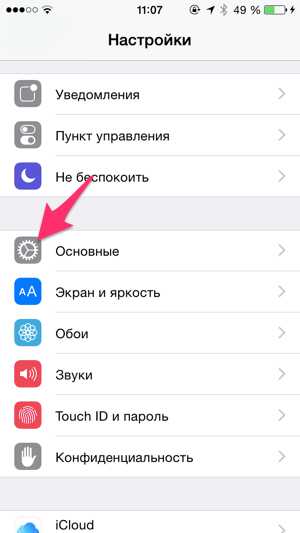
- IMEI можно найти на коробке от телефона. Зачастую он находится снизу;

- Самый простой способ это набрать с телефона *#06# и сразу же получить номер на экране;
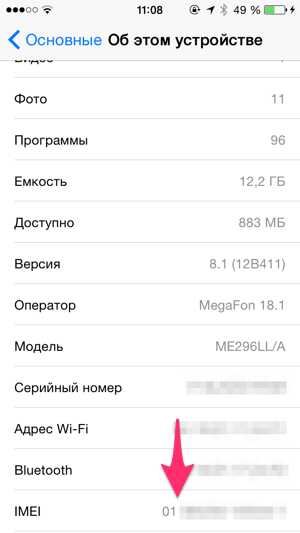
- Если у Вас iPhone 3G, 3 GS, 4, 4s — всегда можно узнать IMEI посмотрев его на SIM-лотке устройства. Компания Apple прекратила размещать номер в SIM-лотке начиная с iPhone 5, и решили что целесообразно расположить IMEI на задней панели;
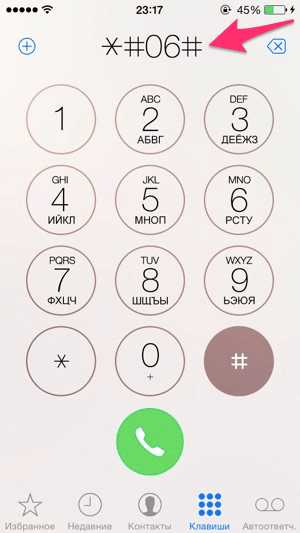
- В случае когда, не работает дисплей телефона и серийный номер на корпусе отсутствует , вам понадобится программа iTunes. При подключении к программе вам необходимо, перейти в раздел информации об iOS-устройстве, в котором находится IMEI iPhone;
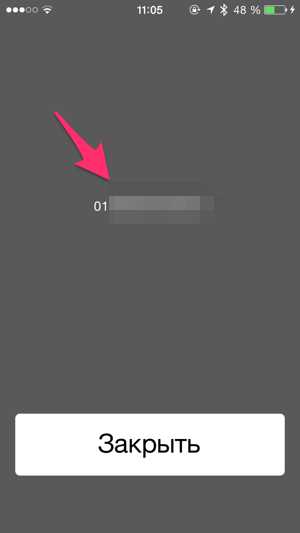
- Чтобы узнать IMEI через iTunes не подключая айфон, необходимо зайти в настройки этого приложения (в меню «iTunes» — «Настройки»). В открывшемся окне выберите «Устройства». Откроется список резервных копий устройств, которые были синхронизированы ранее. Наведите мышку на нужное и зафиксируйте курсор. Появится дополнительная информация с номером телефона, серийным номером и IMEI;
- Зайдите на телефоне «Настройки» — «Основные» — «Об этом устройстве» тут вы найдете много различной информации, а также IMEI.

Зная IMEI телефона, вы сможете получить полную информацию про свой iPhone: серийный номер, модель айфона и название оператора, серийный номер симки, статус активации, версию iOS установленную на телефоне, строки окончания гарантии, статус Find my iPhone, статус блокировки (телефон заблокирован или разблокирован).
Советуем прочитать:
letsunlockiphone.ru
Как узнать ИМЕЙ Айфона (посмотреть IMEI iPhone)
Желающему приобрести iPhone важно почерпнуть полную информацию, как узнать ИМЕЙ Айфона, чтобы не попасть на удочку к мошенникам или проверить отсутствие блокировки у сотового оператора.
Упаковка и задняя крышка iPhone
Коробка, в которой продается Айфон, снабжена наклейкой с информацией, содержащей IMEI:
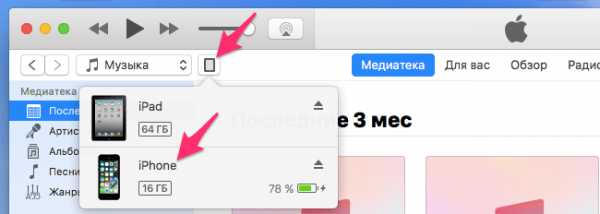
Как показывает фото, «ИМЕЙ» находится и на оборотной стороне крышки смартфона:
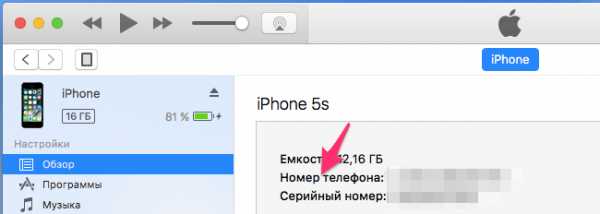
Но это относится не ко всем моделям.
SIM-tray
Не самый популярный метод посмотреть «ИМЕЙ» в лотке Сим-карты Айфона, но он не присущ последним моделям телефонов. Иногда является единственным полезным вариантом. Недостаток заключается в написании IMEI мелким шрифтом. Без очков или увеличительного стекла плохо видящим людям не обойтись.
IMEI непосредственно в телефоне
При наборе комбинации *#06# дисплей сразу же отобразит «ИМЕЙ». Эта функция доступна владельцам почти всех мобильников, смартфонов, некоторых планшетов и компьютеров.
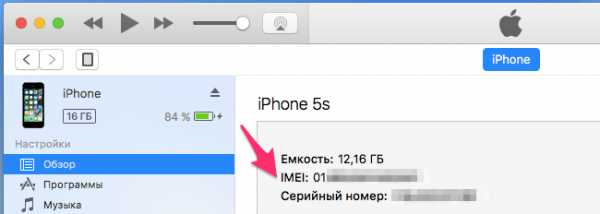
Через «Настройки» Айфона
Чтобы посмотреть «ИМЕЙ»-номер в самом смартфоне, нужно открыть «Настройки» – «Основные».
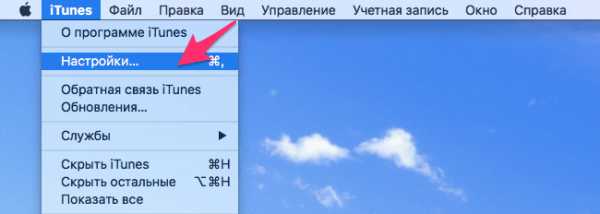
Откроется окно, где нужно нажать верхнюю строчку перечня «Об этом устройстве».
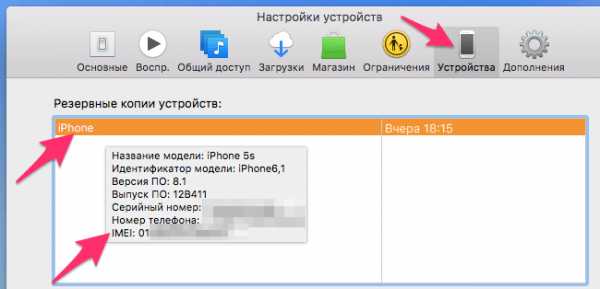
IMEI находится внизу перечня с информацией о телефоне:

iTunes
С помощью программы «Айтьюнс», установленной на компьютере, также можно посмотреть IMEI iPhone, для этого:
- Подсоединить USB-кабелем Айфон к ПК и запустить приложение iTunes, ранее загруженное из AppStore и установленное на компьютер.
- Выбрать «свое» Apple-устройство, отобразившееся как значок мобильника вверху слева.

- Вкладка «Обзор» содержит данные об устройстве, объеме памяти, «серийке», пр. Если несколько раз щелкнуть по «Номеру телефона», строка изменится, показывая IMEI.
Удаленный доступ
Представим ситуацию, когда нужен идентификационный номер смартфона, а коробки и самого аппарата под рукой нет. Но компьютер с загруженной программой «Айтьюнс» рядом.
Этот способ, правда, сработает только тогда, если ранее совершалась хотя бы одна процедура синхронизации с созданием резервной копии.
Итак, нужно:
- Запустить iTunes.
- Открыть «Настройки».

- В «Устройствах» найти нужное и подвести курсор мышки. Всплывет окно с подробной основной информацией о телефоне, содержащей сведения и об IMEI.

Таким образом, сам аппарат и упаковка не понадобились.
Итог
Знать «ИМЕЙ» своего Айфона, безусловно, нужно при совершении сделки. Наклейка с уникальным номером на коробке, надпись на задней крышке iPhone и сведения, полученные из «Настроек» аппарата, объединяются одинаковым номером-идентификатором. Если что-то не так, злоумышленники пытаются реализовать «незаконное» устройство или восстановленное после ремонта. «ИМЕЙ» также выступает как «спаситель» при совершении кражи, когда оператор сотовой связи блокирует телефон по заявлению владельца в полицию.
IMEI – это гарант оригинального происхождения, поэтому требует к себе пристального внимания и знаний способов его обнаружения.
Как узнать IMEI iPhone
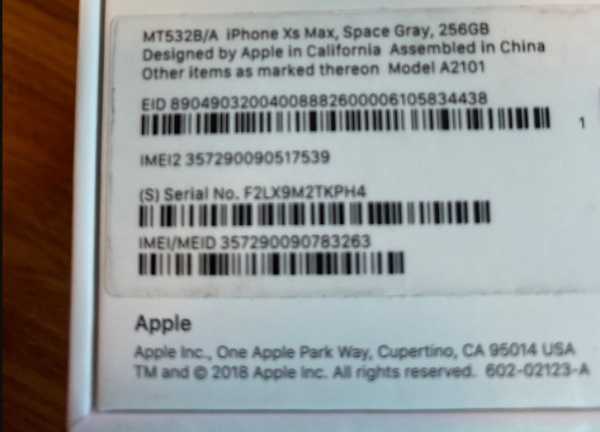
Как правило, IMEI – один из главных инструментов, подтверждающих оригинальность мобильного устройства, в том числе и произведенного компанией Apple. И узнать этот уникальный номер вашего гаджета можно разными способами.
Узнаем IMEI iPhone
IMEI представляет собой 15-значный уникальный номер, который присваивается iPhone (и многим другим устройствам) еще на стадии производства. При включении смартфона IMEI автоматически передается сотовому оператору, выполняя роль полноценного идентификатора самого устройства.
Узнать, какой IMEI присвоен телефону, может потребоваться в разных случаях, например:
- Для проверки оригинальности устройства перед покупкой с рук или в неофициальном магазине;
- При подаче заявления в полицию о краже;
- Для возврата найденного аппарата законному владельцу.
Способ 1: USSD-запрос
Пожалуй, самый простой и быстрый способ узнать IMEI практически любого смартфона.
- Откройте приложение Телефон и пройдите ко вкладке «Клавиши».
- Введите следующего вида команду:
- Как только команда будет введена правильно, на экране автоматически высветится ИМЕИ телефона.
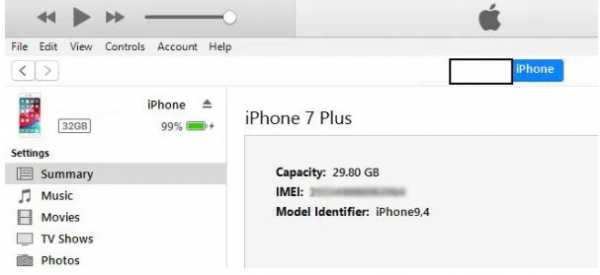
*#06#

Способ 2: Меню iPhone
- Откройте настройки и пройдите к разделу «Основные».
- Выберите пункт «Об этом устройстве». В новом окне найдите строку «IMEI».


Способ 3: На самом iPhone
15-значный идентификатор наносится также и на само устройство. Один из них располагается под аккумулятором, что, согласитесь, увидеть довольно-таки затруднительно, учитывая, что он несъемный. Другой же нанесен на сам лоток для сим-карты.
- Вооружившись скрепкой, входящей в комплект, извлеките лоток, в который вставляется сим-карта.
- Обратите внимание на поверхность лотка – на нем выгравирован уникальный номер, который полностью должен совпадать с тем, что вы видели, используя предыдущие способы.
- Если же вы являетесь пользователем iPhone 5S и ниже, то нужная информация расположилась с обратной стороны телефона. К сожалению, если ваш гаджет новее, узнать идентификатор таким способом не получится.
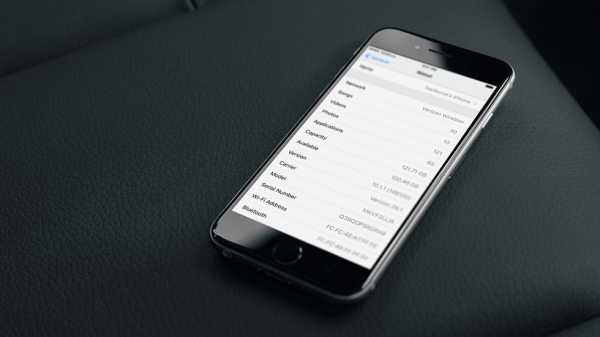

Способ 4: На коробке
Обратите внимание на коробку: на ней в обязательном порядке должен быть указан IMEI. Как правило, данная информация располагается на ее дне.
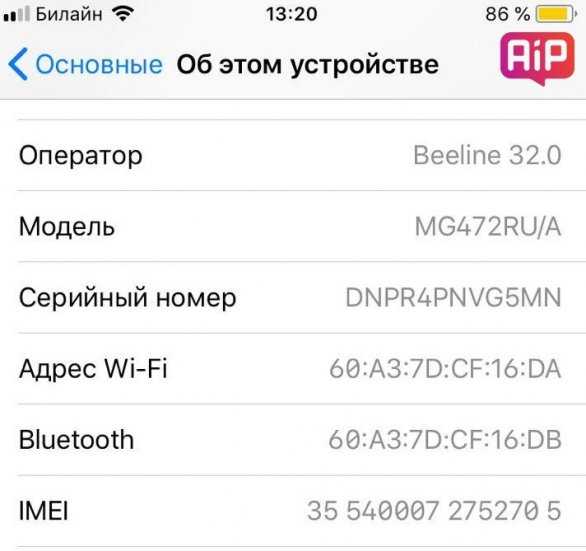
Способ 5: Через iTunes
На компьютере через Айтюнс узнать IMEI можно только в том случае, если устройство ранее было синхронизировано с программой.
- Запустите Айтюнс (телефон к компьютеру можно не подключать). В верхнем левом углу кликните по вкладке «Правка», а затем пройдите к разделу «Настройки».
- В открывшемся окне перейдите ко вкладке «Устройства». Здесь будут отображены последние синхронизированные гаджеты. После наведения курсора мыши на iPhone на экране всплывет дополнительное окно, в котором и будет виден IMEI.
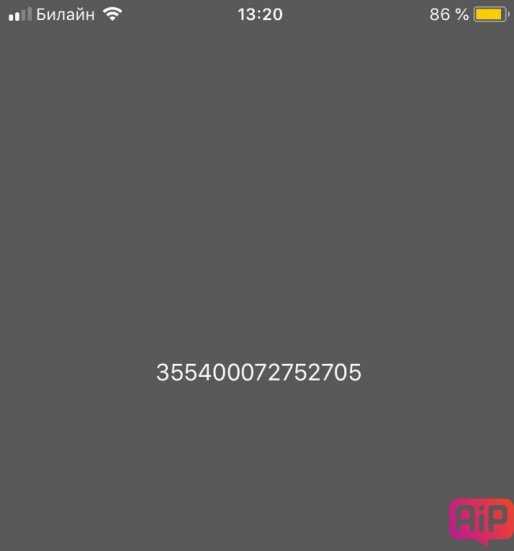
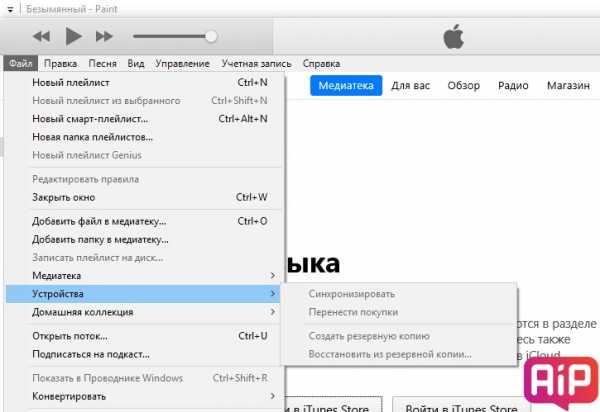
Пока это все доступные каждому пользователю способы, позволяющие узнать ИМЕЙ iOS-устройства. Если появятся другие варианты, статья будет обязательно дополнена.
Мы рады, что смогли помочь Вам в решении проблемы.Опишите, что у вас не получилось. Наши специалисты постараются ответить максимально быстро.
Помогла ли вам эта статья?
ДА НЕТlumpics.ru
Как узнать imei iPhone, iPad и iPod, если украли телефон
Как узнать imei iPhone? И что такое IMEI, если на то пошло?
Каждый iPhone имеет уникальный код идентификатора, известный как номер IMEI. Буквы IMEI обозначают международную идентификацию оборудования мобильной станции, и номер используется для идентификации каждого мобильного телефона.
Номер IMEI используется вашей компанией для мобильных телефонов в соответствии с телефоном в сети, поэтому он может выяснить, кто звонит. Он также используется для хранения черного списка украденных мобильных телефонов. В Великобритании база данных публично поддерживается благотворительностью, поэтому украденные телефоны не могут перемещаться из одной сети в другую.
Знакомство с IMEI вашего iPhone – полезный трюк – и если вы разблокируете свой iPhone, вам может понадобиться знать IMEI, но с запуском iPhone 6 стало несколько сложнее: Apple перестала печатать IMEI на задней части телефона. Тем не менее, существует несколько способов найти IMEI для iPhone, и в этой статье мы покажем 6 самых простых и полезных способов найти IMEI для вашего iPhone. Разумеется, вам понадобится только один, поэтому выберите наиболее удобный для вас метод.
По теме: как узнать imei телефона Samsung, Xiaomi и других Android устройств.
Как узнать imei iPhone, если ваш телефон потерян или украден
К счастью, по-прежнему легко найти номер IMEI отсутствующего iPhone, если вы сохранили его в iTunes.
1. Все, что вам нужно сделать, это открыть iTunes и перейти в «Настройки».
2. Затем выбрать вкладку «Устройства» (вторая справа). Вы увидите список резервных копий устройств.
3. Держите курсор над одной из резервных копий, относящихся к iPhone, который потерян, и вы увидите различные детали, включая IMEI.

Знание вашего номера IMEI может помочь быстро среагировать, если ваше дорогое устройство Android или iOS когда-либо украдено. Однако, поскольку большинство из нас довольно не готовы, когда дело доходит до потери своего телефона, это руководство поможет вам найти номер IMEI, не имея на самом деле устройства. Существует несколько способов сделать это, и вы сможете найти IMEI своего iOS или Android-телефона всего за несколько шагов.
Как узнать imei iPhone без наличия устройства – способ 2
Поиск вашего IMEI прост, если у вас есть телефон, но проблемы могут возникнуть, если ваш телефон отсутствует. Итак, как вы находите номер IMEI без телефона, планшета или ноутбука Android или iOS в вашем физическом распоряжении?
Самый простой способ найти код IMEI – это вернуться к исходной упаковке телефона. Большинство устройств Android и iOS поставляются с наклейкой, прикрепленной к коробке, в которой указан номер IMEI. Посмотрите внимательно на код, так как он не будет обозначен упаковкой. Если на наклейке есть 15-значный номер, это будет тот, который вам нужен.
К сожалению, не все сохраняют упаковку своего телефона. Если вы являетесь тем человеком, который выбрасывает всю вашу упаковку или документацию, это тоже не поможет, но IMEI можно также найти в первоначальном контракте, подписанном с вашей телефонной компанией. В некоторых случаях он также будет присутствовать на ежемесячных счетах, хотя это гораздо реже.
Как узнать imei iPhone: наберите этот код в приложении «Телефон»

Вы можете получить номер IMEI от iPhone, набрав код *#06# в приложении «Телефон». Выполните следующие шаги, чтобы получить номер IMEI вашего iPhone:
1. Откройте приложение «Телефон».
2. Нажмите «Клавиатура».
3. Как показано на рисунке выше, введите *#06# – вам не нужно нажимать зеленую кнопку вызова; он просто зарегистрируется автоматически.
На экране появится код IMEI. Набор кода является наиболее часто используемым методом поиска номера IMEI, но мы не считаем его лучшим, потому что вы не можете скопировать номер. Вместо того, чтобы копировать и вставлять код, вы должны записать его (и он достаточно длинный – 15 цифр), и это раздражает.
Как узнать imei iPhone: посмотрите на заднюю часть iPhone
Номер IMEI обычно записывается на обратной стороне вашего iPhone. Переверните iPhone и найдите длинный номер в конце текста (бит начинается с «Designed by Apple in California») и помечен IMEI. Тем не менее текст IMEI невероятно мал, поэтому вам может понадобиться увеличительное стекло. И еще раз вам нужно записать его вручную.
Один из вариантов – сфотографировать код с помощью другого iPhone (или iPad). Это позволит вам увеличить масштаб текста, чтобы вы могли видеть его более четко.
Мы говорим «обычно», потому что Apple перестала писать IMEI на задней панели своих телефонов, когда вышел iPhone 6: если у вас есть iPhone 6 или iPhone 6s Plus, вы обнаружите, что только номер модели, идентификатор FCC и IC перечислены.
iPhone 6s Plus: нет IMEI для вас
Это означает, что вам нужно искать где-то в другом месте.
Как узнать imei iPhone в нижней части лотка SIM-карты
Если Apple не написала IMEI на задней панели телефона, вам необходимо проверить лоток SIM-карты. Вытащите инструмент для удаления SIM-карты (металлический шип, который поставляется с iPhone), высуньте его в маленькое отверстие на правом краю iPhone и выньте лоток SIM-карты, осторожно выньте SIM-карту и включите лоток. IMEI будет записываться на нижней стороне лотка SIM-карты, что довольно мелко.

Еще раз, вам, очевидно, нужно будет записать его ручным способом, и, опять же, это написано очень маелко. Давайте найдем способ, который будет проще виден.
Как узнать imei iPhone: используйте настройки iOS
Номер IMEI также находится в приложении «Настройки iPhone». Использование настроек – лучший вариант, поскольку позволяет вам копировать и вставлять номер. Следуй этим шагам:
1. Открыть настройки.
2. Нажмите «Общие»> «О программе».
3. Прокрутите вниз, чтобы найти номер IMEI.
4. Нажмите и удерживайте номер IMEI, чтобы вызвать копирование.
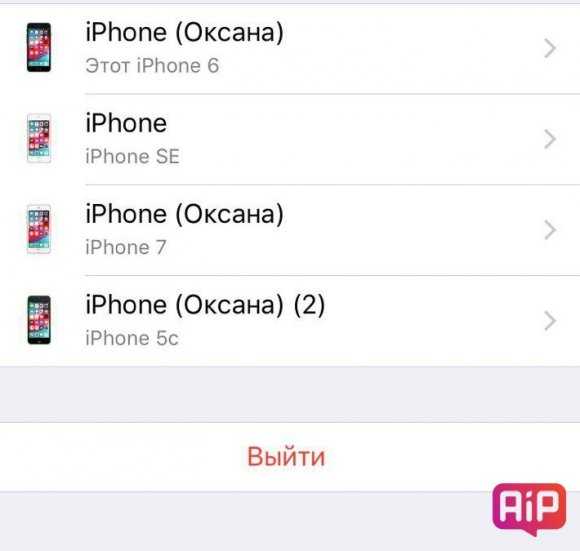
5. Нажмите «Копировать».
Теперь вы можете вставить код IMEI в другое приложение, например Notes.
Как узнать imei iPhone, используя iTunes?
Вы также можете найти номер IMEI, используя iTunes. Следуй этим шагам:
1. Подключите iPhone к Mac (или другому ПК) с помощью USB-кабеля.
2. Нажмите «Устройства» в правом верхнем углу и выберите «iPhone».
3. Убедитесь, что выбрана вкладка «Сводка».
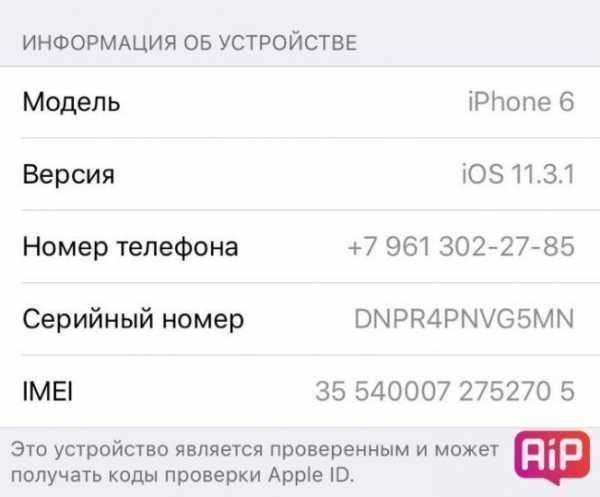
Нажмите на номер телефона в верхней части окна (ниже емкости памяти и над серийным номером). Он изменится, чтобы отобразить номер IMEI. Затем вы можете щелкнуть правой кнопкой мыши и выбрать «Копировать».
<a href=”//socialmart.ru” title=”SocialMart” target=”_blank”>Виджет от SocialMart</a>
Что такое IMEI и зачем мне это нужно знать?
Прежде чем начать, давайте проясним несколько вещей о вашем номере IMEI. В принципе, ваш номер IMEI представляет собой 15 – значный код , который является уникальным для каждого широкополосного или мобильного устройства. IMEI не ограничиваются только телефонами. Вы также можете найти их напечатанные на ноутбуках и планшетах с установленными беспроводными картами. Одно общее для всех кодов IMEI – они встроены в аппаратное обеспечение устройства, и их практически невозможно изменить. Так почему это удобно знать этот номер?
- Ваш оператор мобильной связи может заблокировать ваш телефон на основе IMEI, если он украден.
- Он может использоваться по причинам гарантии.
- Если вы продаете свой телефон, покупателю, возможно, потребуется IMEI, чтобы проверить с полицией, если телефон зарегистрирован как украденный.
kazizilkree.com
Как узнать IMEI iPhone, iPad
Айфоны являются очень востребованными устройствами на рынке цифровых гаджетов. И эта востребованность играет на руку мошенникам, часто продающим подделки или украденные трубки. Поэтому перед покупкой устройства с рук необходимо получить некоторые знания, позволяющие опознать подделку и уточнить дополнительную информацию по реализуемому телефону. Как узнать IMEI iPhone и о чем нам может поведать серийный номер смартфона? Об этом и многом другом мы поговорим в рамках данного обзора.
Что такое IMEI и для чего он нужен
IMEI представляет собой цифровой идентификатор мобильного оборудования. Этот идентификатор присутствует на всех мобильных устройствах – телефонах, смартфонах, планшетных ПК, в мини-компьютерах, а также в модемах. В большинстве случаев IMEI состоит из 15-ти цифр, в которых зашифрованы завод-производитель, код модели и шестизначный серийный номер. Номер IMEI используется для идентификации телефона в сотовых сетях – он передается при первоначальном включении.
Также он используется спецслужбами и операторами для отслеживания мобильных устройств, например, украденных телефонов. Кроме того, некоторые операторы сотовой связи осуществляют по нему удаленную блокировку мобильных устройств. Если бы такое практиковалось и в нашей стране, то число телефонных краж заметно снизилось – заблокированный на уровне сети телефон становится бесполезной игрушкой.
Идентификационный код IMEI назначается каждому мобильному телефону и смартфону. А для того чтобы обезопасить пользователей от покупки устройств с подмененным IMEI, производители защищают данные коды, препятствуя их смене. Более того, подмена этого идентификационного кода (номера) в некоторых странах карается законом.
Узнаем IMEI на iPhone
Многие пользователи задаются вопросом — как узнать IMEI на iPhone? Существует несколько способов, позволяющих узнать этот идентификационный номер. Первый способ является самым распространенным – мы можем узнать IMEI посредством команды *#06#. IMEI появится на экране смартфона сразу же после набора данной команды. Кстати, она работает практически на всех мобильных телефонах и смартфонах, а также на некоторых планшетных компьютерах.
Существуют ли другие способы узнать IMEI на iPhone? Безусловно – достаточно только взглянуть на заднюю крышку своего смартфона. Если у вас в руках iPhone 5 и выше, то вы без проблем получите доступ к IMEI своего устройства. Если же вы являетесь гордым обладателем более старой версии смартфона, вытащите слот под SIM-карту – на нем вы увидите IMEI своего смартфона. Впоследствии IMEI отсюда исчез, перекочевав на более правильное место.
Номер IMEI отпечатан не только на задней крышке или на слоте для SIM-карты, но и на упаковке для смартфона. Достаньте коробку из-под своего устройства, взгляните на нее и найдите нужные вам данные. IMEI прописывается здесь не только в виде последовательности цифр, но и в виде уникального штрих-кода, в котором зашифрованы указанные цифры.
Проверив совпадение IMEI на коробке и IMEI на смартфоне, вы выполните первый этап проверки смартфона перед покупкой – оба номера должны совпадать. Аналогичный номер IMEI должен показаться на экране Айфона после набора команды *#06#.
Узнать номер IMEI на iPhone поможет любимое всеми «яблочниками» приложение iTunes – оно считывает указанный номер из памяти смартфона и выводит его на дисплей компьютера. IMEI отображается на основной вкладке «Обзор», где показывается техническая информации о подключенном устройстве. Именно здесь вы увидите два самых важных значения – это серийный номер (Serial Number) и IMEI. Естественно, код IMEI и серийный номер должны совпадать с данными, указанными на упаковке устройства.
Последний способ узнать IMEI на iPhone – заглянуть в настройки устройства. Берем в руки iPhone, заходим в «Настройки – Основные – Об этом устройстве». Здесь вы увидите всю техническую информацию о вашем устройстве. В общем списке вы найдете и сам IMEI, который нужно будет сравнить с другими данными.
Можно ли узнать IMEI по серийному номеру iPhone? Несмотря на то, что серийный номер и IMEI являются уникальными данными, между собой они практически не взаимосвязаны.
Как узнать IMEI на iPad
Теперь мы знаем, как узнать IMEI на Айфоне. Но как нам узнать IMEI на Айпаде? Планшетные компьютеры iPad не умеют звонить, поэтому на команду *#06# рассчитывать не приходится. Для уточнения IMEI на Айпаде следует воспользоваться:
- Приложением iTunes – зайдите на вкладку «Обзор» и получите нужные данные;
- Задней крышкой планшета – именно на ней и отпечатан номер IMEI;
- Упаковкой – IMEI отпечатан на ней в виде 15-тизначного числа и штрих-кода;
- Самим аппаратом – зайдите в «Настройки – Основные – Об этом устройстве» и узнайте IMEI своего планшета.
Также необходимо сверить совпадение IMEI из различных источников.
Что можно узнать по серийному номеру iPhone
Помимо IMEI, у каждого Айпада и Айфона есть серийный номер. Это очень информативный показатель, в котором зашифрованы дата производства устройства, размер памяти, модель, индивидуальный идентификатор и код завода-производителя. Что можно узнать по серийному номеру Айфона или Айпада? Очень многое:
- Наименование и модель устройства;
- Дату приобретения устройства;
- Дату окончания гарантии;
- Наличие активации.
Если вы хотите приобрести iPhone у частного лица или в комиссионном магазине, попросите продавца показать вам серийный номер, зайдите с другого устройства на сайт Apple и выполните проверку приобретаемого устройства по серийному номеру. Если со смартфоном/планшетом все хорошо, продавец охотно передаст вам запрашиваемые данные для проверки. Если он начал заметно нервничать, бегите от него – вполне вероятно, что вам хотят «всучить» подделку.
Обратите внимание, что если вы введете серийный номер и обнаружите, что сайт Apple не дает никакой информации по проверяемому устройству, то в ваших руках находится явная подделка.
tarifkin.ru
Как узнать IMEI iPhone — проверка Apple IMEI
Для того, чтобы узнать Apple IMEI на iPhone можно воспользоваться шестью разными способами. Некоторые являются универсальными, а другие подойдут только для определённых моделей iPhone. В основном проверка IMEI необходима для проверки подлинности устройства.
IMEI (International Mobile Equipment Identity — международный идентификатор мобильного оборудования) — персональный уникальный номер устройства (телефона или планшета), присваивающийся на заводе изготовителе. Хранится IMEI в памяти устройства и используется для идентификации его в сети. IMEI имеет вид 15-значного числа, состоящего из четырех цифирных групп следующего формата: XX XXXXXX XXXXXX X
Также вам наверняка будет интересна наша публикация о том как включить переадресацию в iPhone.
Как узнать IMEI iPhone — 6 способов проверки iPhone
Способ 1:
Номер IMEI находится на упаковочной коробке iPhone снизу, рядом с ним размещены и другие технические данные 
Способ 2:
Номер IMEI маркирован на задней панели iPhone (метод подходит для iPhone 5 и новее устройств от Apple).
Способ 3:
Найти номер IMEI на iPhone 3G/3GS/4/4S можно найти на лотке для SIM-карты 
Способ 4:
Номер IMEI можно узнать на iPhone набрав код «*#06#»
Способ 5:
Номер IMEI можно узнать на iPhone зайдя в раздел «Настройки» перейдя в раздел «Основные» далее в раздел «Об этом устройстве»
Способ 6:
Номер IMEI можно узнать через iTunes подключив iPhone к компьютеру и открыв раздел «Обзор» кликнув несколько раз по своему номеру, увидите Apple imei 
oneiblog.com
Как Узнать Imei На Заблокированном Iphone ~ NET.Гаджет
Как узнать IMEI на iPhone и iPad? Обсуждаем актуальные способы получения информации об IMEI-номерах на смартфонах iPhone и планшетных компьютерах iPad.
Айфоны являются очень востребованными устройствами на рынке цифровых гаджетов. И эта востребованность играет на руку мошенникам, часто продающим подделки или украденные трубки. Поэтому перед покупкой устройства с рук необходимо получить некоторые знания, позволяющие опознать подделку и уточнить дополнительную информацию по реализуемому телефону. Как узнать IMEI iPhone и о чем нам может поведать серийный номер смартфона? Об этом и многом другом мы поговорим в рамках данного обзора.
Что такое IMEI и для чего он нужен
IMEI представляет собой цифровой идентификатор мобильного оборудования. Этот идентификатор присутствует на всех мобильных устройствах – телефонах, смартфонах, планшетных ПК, в мини-компьютерах, а также в модемах. В большинстве случаев IMEI состоит из 15-ти цифр, в которых зашифрованы завод-производитель, код модели и шестизначный серийный номер. Номер IMEI используется для идентификации телефона в сотовых сетях – он передается при первоначальном включении.
Также он используется спецслужбами и операторами для отслеживания мобильных устройств, например, украденных телефонов. Кроме того, некоторые операторы сотовой связи осуществляют по нему удаленную блокировку мобильных устройств. Если бы такое практиковалось и в нашей стране, то число телефонных краж заметно снизилось – заблокированный на уровне сети телефон становится бесполезной игрушкой.
Идентификационный код IMEI назначается каждому мобильному телефону и смартфону. А для того чтобы обезопасить пользователей от покупки устройств с подмененным IMEI, производители защищают данные коды, препятствуя их смене. Более того, подмена этого идентификационного кода (номера) в некоторых странах карается законом.
Узнаем IMEI на iPhone
Многие пользователи задаются вопросом — как узнать IMEI на iPhone? Существует несколько способов, позволяющих узнать этот идентификационный номер. Первый способ является самым распространенным – мы можем узнать IMEI посредством команды * # 06#. IMEI появится на экране смартфона сразу же после набора данной команды. Кстати, она работает практически на всех мобильных телефонах и смартфонах, а также на некоторых планшетных компьютерах.
Существуют ли другие способы узнать IMEI на iPhone? Безусловно – достаточно только взглянуть на заднюю крышку своего смартфона. Если у вас в руках iPhone 5 и выше, то вы без проблем получите доступ к IMEI своего устройства. Если же вы являетесь гордым обладателем более старой версии смартфона, вытащите слот под SIM-карту – на нем вы увидите IMEI своего смартфона. Впоследствии IMEI отсюда исчез, перекочевав на более правильное место.
Как узнать email адрес от заблокированного телефона
Похожие статьи
Поможем оживить ваш кирпичик 🙂 .
Как узнать IMEI и серийный номер iPhone, iPad или iPod Touch | Яблык
Как узнать IMEI и серийный номер iPhone, iPad или iPod Touch iphone—
Номер IMEI отпечатан не только на задней крышке или на слоте для SIM-карты, но и на упаковке для смартфона. Достаньте коробку из-под своего устройства, взгляните на нее и найдите нужные вам данные. IMEI прописывается здесь не только в виде последовательности цифр, но и в виде уникального штрих-кода, в котором зашифрованы указанные цифры.
Проверив совпадение IMEI на коробке и IMEI на смартфоне, вы выполните первый этап проверки смартфона перед покупкой – оба номера должны совпадать. Аналогичный номер IMEI должен показаться на экране Айфона после набора команды * # 06#.
Узнать номер IMEI на iPhone поможет любимое всеми «яблочниками» приложение iTunes – оно считывает указанный номер из памяти смартфона и выводит его на дисплей компьютера. IMEI отображается на основной вкладке «Обзор», где показывается техническая информации о подключенном устройстве. Именно здесь вы увидите два самых важных значения – это серийный номер (Serial Number) и IMEI. Естественно, код IMEI и серийный номер должны совпадать с данными, указанными на упаковке устройства.
Последний способ узнать IMEI на iPhone – заглянуть в настройки устройства. Берем в руки iPhone, заходим в «Настройки – Основные – Об этом устройстве». Здесь вы увидите всю техническую информацию о вашем устройстве. В общем списке вы найдете и сам IMEI, который нужно будет сравнить с другими данными.
Можно ли узнать IMEI по серийному номеру iPhone? Несмотря на то, что серийный номер и IMEI являются уникальными данными, между собой они практически не взаимосвязаны.
Как узнать IMEI на iPad
Теперь мы знаем, как узнать IMEI на Айфоне. Но как нам узнать IMEI на Айпаде? Планшетные компьютеры iPad не умеют звонить, поэтому на команду * # 06# рассчитывать не приходится. Для уточнения IMEI на Айпаде следует воспользоваться:
- Приложением iTunes – зайдите на вкладку «Обзор» и получите нужные данные;
- Задней крышкой планшета – именно на ней и отпечатан номер IMEI;
- Упаковкой – IMEI отпечатан на ней в виде 15-тизначного числа и штрих-кода;
- Самим аппаратом – зайдите в «Настройки – Основные – Об этом устройстве» и узнайте IMEI своего планшета.
Также необходимо сверить совпадение IMEI из различных источников.
Что можно узнать по серийному номеру iPhone
Помимо IMEI, у каждого Айпада и Айфона есть серийный номер. Это очень информативный показатель, в котором зашифрованы дата производства устройства, размер памяти, модель, индивидуальный идентификатор и код завода-производителя. Что можно узнать по серийному номеру Айфона или Айпада? Очень многое:
- Наименование и модель устройства;
- Дату приобретения устройства;
- Дату окончания гарантии;
- Наличие активации.
Если вы хотите приобрести iPhone у частного лица или в комиссионном магазине, попросите продавца показать вам серийный номер, зайдите с другого устройства на сайт Apple и выполните проверку приобретаемого устройства по серийному номеру. Если со смартфоном/планшетом все хорошо, продавец охотно передаст вам запрашиваемые данные для проверки. Если он начал заметно нервничать, бегите от него – вполне вероятно, что вам хотят «всучить» подделку.
Обратите внимание, что если вы введете серийный номер и обнаружите, что сайт Apple не дает никакой информации по проверяемому устройству, то в ваших руках находится явная подделка.
Похожие статьи
net-gadget.ru